Почему устройства умного дома не подключаются к шлюзу Xiaomi
Умный дом. Как много технологичности в этой фразе. Однако так думаешь только до тех пор, пока не обзаводишься им самостоятельно. Далее начинаются проблемы с подключением, настройкой и поддержанием работы устройств, которые, собственно, и составляют умный дом. При этом количество проблем, с которыми вам придётся столкнуться, прямо пропорционально зависит от количества приобретённых умных гаджетов. Хорошо, что в подавляющем большинстве случаев речь идёт о повторяющихся проблемах, у которых существуют универсальные решения.

Экосистема устройств умного дома Xiaomi очень обширна, но из-за этого не всегда работоспособна
Буквально на днях я получил посылку с оставшейся партией беспроводных выключателей Aqara D1. Они были нужны мне для организации в квартире освещения по системе «умный дом». Их подключение и настройка не были для меня чем-то необычным, потому что ранее я уже покупал такие на пробу, и остался ими полностью доволен.
Кстати, если вам интересно, можете почитать об этом подробнее по этой ссылке. Там я рассказываю, как работают беспроводные выключатели, как они устроены и чем они лучше обычных. Поэтому новые я подключал по уже знакомому сценарию.
Не подключается выключатель Aqara
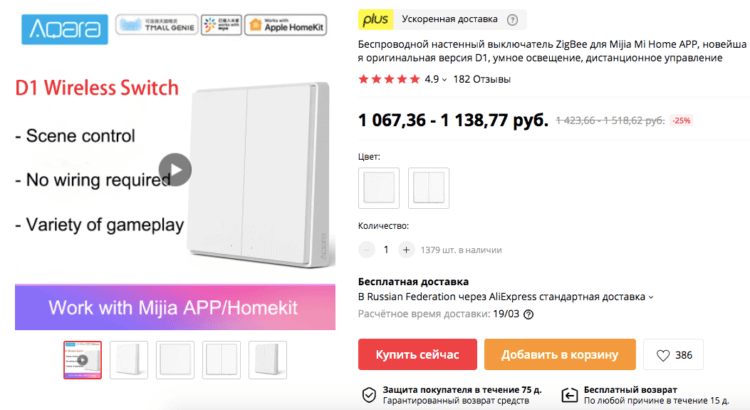
Это тот самый беспроводной выключатель, с которым у меня возникли проблемы
Вернее говоря, пытался подключить. Как понимаете, безуспешно. Нет, мой шлюз Xiaomi Gateway 3 исправно подцепил первый выключатель, а вот второй отказывался принимать наотрез. Или сам выключатель не хотел подключаться, мне было не очень понятно.
Каждый раз, когда я зажимал клавишу на выключателе, по прошествии положенных 10 секунд его индикатор не мигал три раза, свидетельствуя о переходе в режим сопряжения, а загорался примерно на секунду, после чего гас. Само собой, я полез в Google, но прямого ответа на свой вопрос на нашёл.
Мне рекомендовали (в порядке убывания):
- Изменить регион на Китай;
- Перезагрузить шлюз;
- Обновить приложение Mi Home;
- Написать продавцу и пожаловаться.
Как подключиться к шлюзу Xiaomi

Самый быстрый способ подключить умное устройство к шлюзу — три раза нажать на кнопку на шлюзе
Стоит ли говорить, что я перепробовал всё и даже больше. Я даже узнал о существовании «прямого» способа подключения умного устройства к шлюзу, о котором раньше не знал. Хоть он мне и не помог, но оказался полезен, поскольку в будущем я планирую пользоваться только им:
- Нажимаете три раза подряд на кнопку на шлюзе;
- Дождитесь, пока индикатор шлюза не замигает розовым;
- Нажмите и удерживайте клавишу на выключателе 10 секунд;
- После того, как синий индикатор на выключателе, мигнёт три раза, произойдёт сопряжение, а шлюз издаст подтверждающий гудок.
Как сменить регион в Mi Home
Что касается смены региона, то тут ничего особенного нет:

Смена региона зачастую позволяет предотвратить самопроизвольные отключения устройств от шлюза
Этот способ может подойти как в ситуации, если устройство не сопрягается со шлюзом, так и в случае, когда устройство от него самопроизвольно отключается. Иногда помогает обратная смена региона, когда вместо Китая выставляется Россия. В некоторых случаях подходит Германия или Индия.
Как понять, что разрядился Aqara D1
На самом деле и тот способ, что я описал выше, и этот – со сменой региона – может помочь вам не только при проблемах с подключением (особенно, если устройства были куплены в разных странах), но и с избавлением от разрывов. Ведь нередко бывает, что устройства просто отключаются от шлюза, и их приходится подключать повторно.

Чтобы заменить батарейку в Aqara D1, нужно снять вот эту самую крышку, поддев её сначала с одного выступа, а потом — с другого
Моя же проблема оказалась до смешного банальной. Просто батарейка в одном из моих выключателей оказалась разряженной. Именно об этом, судя по всему, сигнализировал индикатор, отказываясь мигнуть три раза, а просто затухая. Ему просто не хватало энергии для подключения к шлюзу, несмотря на то что для этого используется энергоэффективный протокол Zigbee.
Xiaomi представила MIUI+. Что это такое и как этим пользоваться
Но есть в этой истории как минимум два положительных аспекта. Во-первых, я научился с лёгкостью открывать выключатель для замены элементов питания. А, во-вторых, сбил с продавца купон на следующую покупку, заставив его компенсировать траты на батарейки, которые я заказал на Озон.
Новости, статьи и анонсы публикаций
Свободное общение и обсуждение материалов


Многие из нас меняют смартфоны достаточно часто, возможно, каждый год. Это зависит от разных ситуаций: телефон надоел, захотелось новый, старый уже перестал справляться даже с самыми простыми функциями или просто пришел в негодность. Возможно, захотелось потратить накопленное и порадовать себя чем-то дорогим. К покупке смартфона нужно подходить во всеоружии, чтобы потом не выяснилось, что выбор оказался ошибочным, а покупка превратилась в головную боль. Собрали самые частые ошибки при выборе смартфона: собрались за новым — внимательно изучите наш чек-лист, чтобы всё шло по плану.

Несмотря на то что Xiaomi Mi Band – это, пожалуй, лучшие фитнес-браслеты современности, вот уже довольно давно я рекомендую к покупке только одну модель – Mi Band 4. Причина проста. Это единственный фитнеc-трекер Xiaomi, который поддерживает бесконтактную оплату в России. Да, Xiaomi уже давно оснащает свои браслеты NFC-модулями, однако у нас в стране все они были бесполезными, потому что не позволяли оплачивать покупки. Поэтому пользователям, которым была дорога такая возможность, приходилось довольствоваться моделью двухлетней давности. Хорошо, что Xiaomi наконец поняла, что так дальше продолжаться не может, и выпустила Xiaomi Mi Band 6 с поддержкой бесконтактной оплаты.

У Google много крутых сервисов и приложений. Google Play, Gmail, Chrome, YouTube — их знают и используют ну практически все. Есть менее приметные службы вроде Google Сообщений или Google Календаря. Они особенно не отсвечивают, потому что являются скорее инструментами для пассивного использования. Но бывают и очень недооценённые сервисы, которыми нужно пользоваться активно, чтобы ощутить все их преимущества. Например, Google Объектив, которому даже характеристику однозначную дать сложно.
Источник
Способы обхода проблемы разных регионов в Mi Home
Рынок техники Xiaomi активно расширяется, и производитель не придумал ничего лучше, чем убрать совместимость устройств предназначенных для разных регионов. Т.е. по их задумке, нельзя например использовать европейскую версию пылесоса, с китайскими датчиками умного дома и т.д.
Разумеется, такое положение дел многих не устроит и хотелось бы найти выход из данной ситуации. В этой статье я попробую дать практические советы, для избежания возможных проблем и способы их обойти.

На что нужно обращать внимание перед покупкой устройств
На данный момент, подавляющее большинство устройств выпускаются для внутреннего рынка Китая. Соответственно, они работают только, если в приложении Mi Home выставить регион «Материковый Китай» (или просто «Китай»).
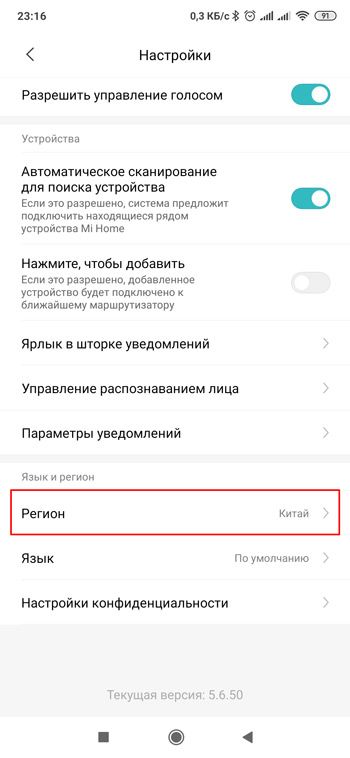
Там можно добавить примерно 700 устройств! Вроде еще недавно было около 300, а тут пересчитал. И это без устройств, которые сделаны для других регионов, которые в Китае их добавить не получится.
Есть устройства, которые работают с любыми регионами, это например настольная лампа и светодиодная лента. Но таких устройств очень мало и я бы не стал на них ориентироваться.
Какой-либо достоверной матрицы я не нашел, на 4pda есть ссылка на некую таблицу, но когда она обновлялась. Поэтому, перед покупкой устройства лучше несколько раз уточнить, можно ли его подключить в Mi Home с вашим регионом. В случае с Китаем, отличным показателем будет наличие вилки питания типа A (с плоскими контактами).
Как решить проблему с уже купленным устройством
А теперь рассмотрим вариант, когда устройство уже куплено. При добавлении в приложение, устройство Xiaomi отсутствует в списке доступных устройств и не находится автоматически при сбросе. Или другой вариант, устройство есть в списке, без проблем добавляется в приложение, но при нажатии получаем ошибку: «Не удалось инициализировать устройство».
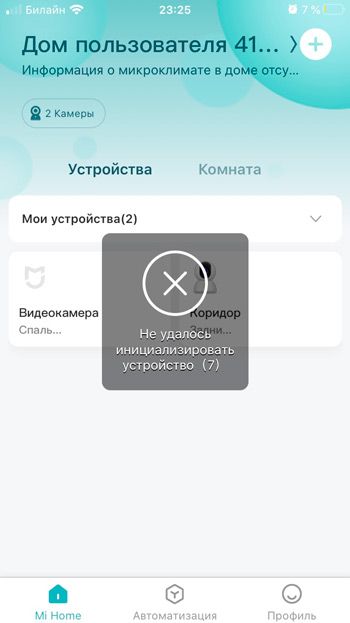
При этом, если изменить регион на правильный, устройство будет работать корректно. Что с этим можно сделать?
Сразу хочу огорчить владельцев яблочной техники, в отличие от Android, решения проблемы на Ipad и Iphone нет. Только переключать регионы. А вот на Android есть несколько решений, клонировать приложение, или поставить модифицированную версию.
Клонирование приложения
На телефонах Xiaomi, с оболочкой MIUI, по умолчанию есть возможность создавать полный клон приложения (создавалась для использования нескольких аккаунтах в мессенджерах). На телефонах других производителей можно поставить сторонние программы клонирования.
Смысл думаю понятен, на телефоне будет 2 приложения Mi Home, с одним и тем же аккаунтом, но с разными регионами. Для управления китайскими устройствами используем одно приложение, для российскихевропейских — второе.
Для настройки на телефоне Xiaomi надо зайти в раздел ПриложенияКлонирование приложений и выбрать Mi Home:
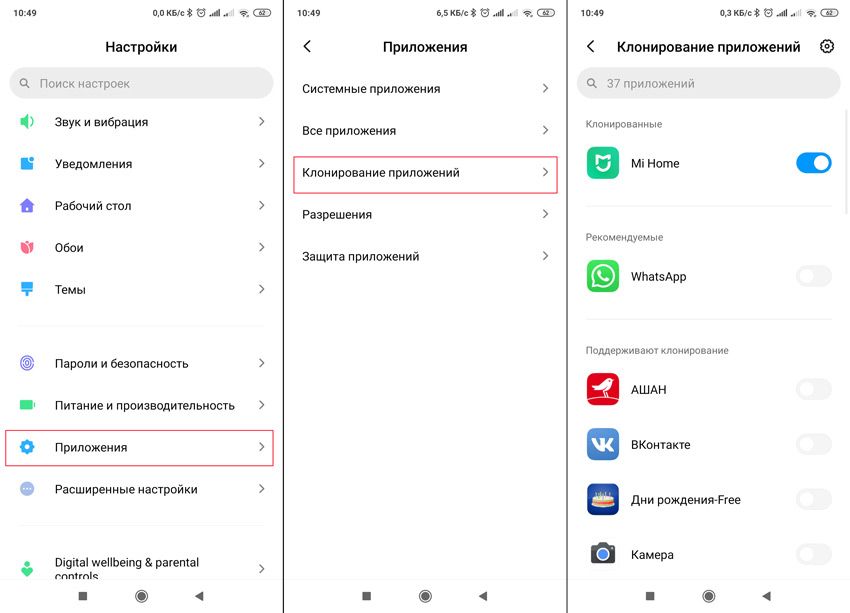
После этого, на вашем телефоне будет 2 независимых друг от друга приложения:
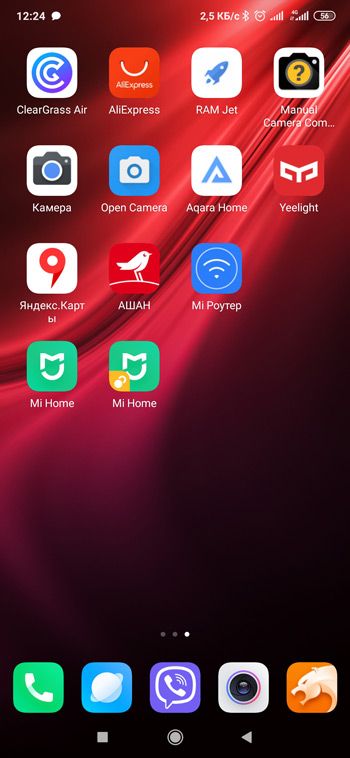
Теперь в одном приложении можно использовать устройства для китайского региона, а во втором для России. Но тут есть свои минусы: только независимое управление, не получится настроить сценарии автоматизации. Если у вас например китайские датчики, а работ пылесос российский — то такой вариант наиболее приемлемый. А вот если купили европейскую версию мойки воздуха и хочется задействовать её в сценариях, то переходим к следующему способу решения проблемы.
Установка модифицированного приложения
Все ограничения носят программный характер, и их возможно отключить. Что собственно и сделали товарищи из Eda-studio и товарищ Vevs, за что им огромное спасибо! Нам остается только скачать приложение Mi Home по приведенным выше ссылкам и установить (предварительно разрешить установку приложений из неизвестных источников). Мы получаем по сути тоже самое оригинальное приложение, но с небольшими доработками. Например, немного изменен дизайн:
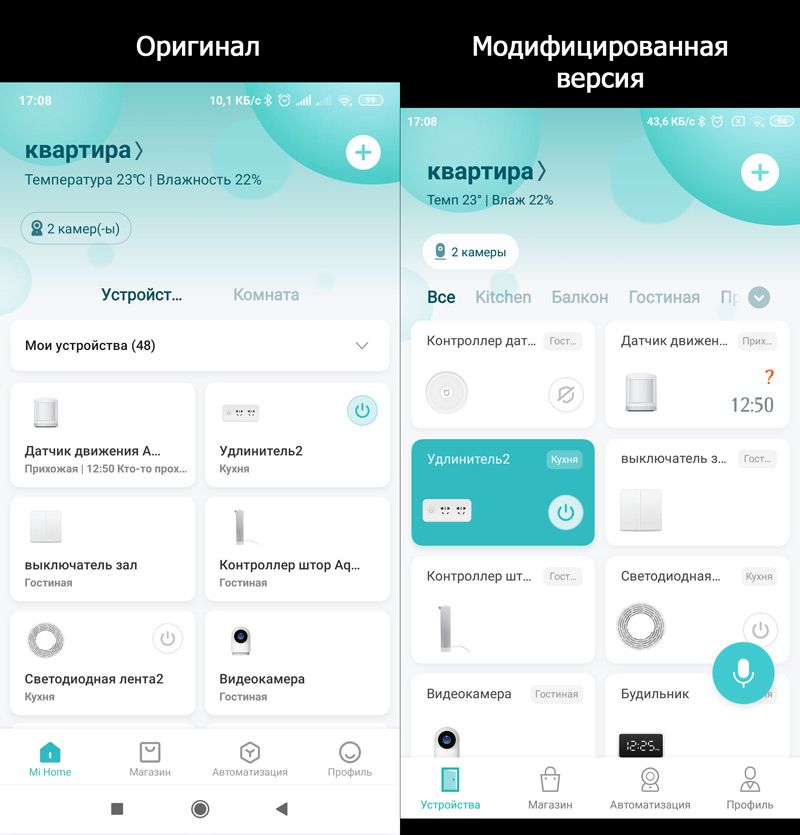
Обратите внимание, в модифицированной версии отображается шлюз из европейского набора, а в оригинальной версии его нет. И если мы зайдем в добавление устройств, там нас ждет абсолютно другая картина:
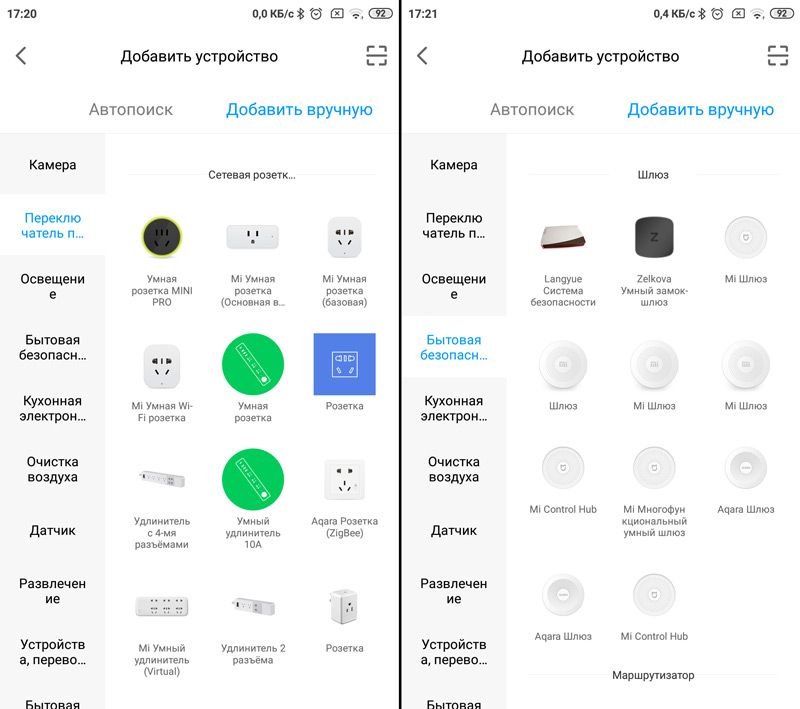
Куча устройств из сторонних систем, видимо товарищи заметно увеличили охват системы Сяоми. Но я бы не спешил сильно радоваться, нескольких своих устройств я не нашел в списке (например gateway 3). Добавление европейской версии шлюза в китайском регионе ничем не отличается от добавления китайской версии, главное выбрать правильную иконку.
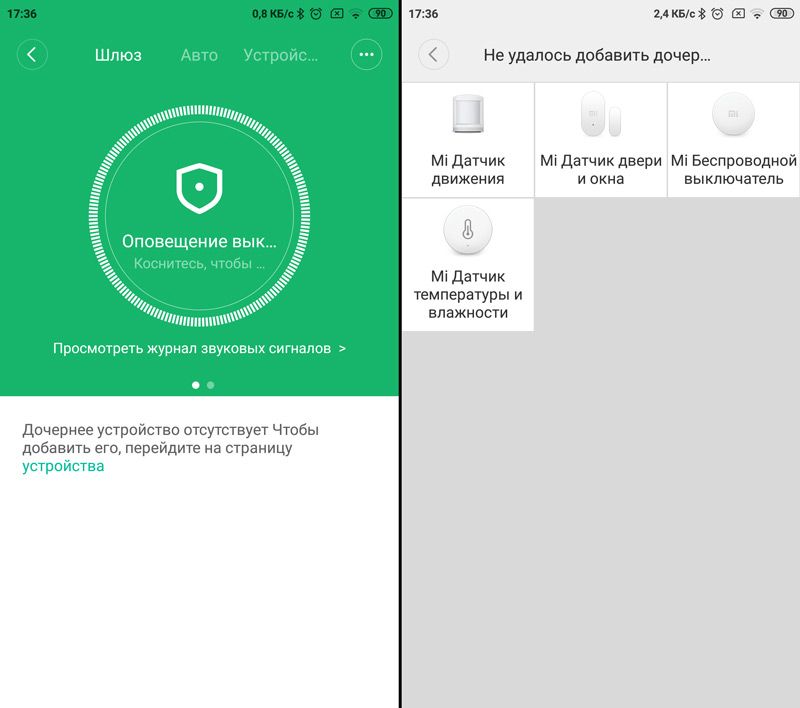
Но подключить к этому шлюзу можно только ZigBee устройства из российского региона. Да и в сценариях это шлюз не получается выбрать (например, включать его как ночник). В целом работать можно, но со своими ограничениями.
Отдельно хочу заметить про роботы-пылесосы, их можно перепрошить под любой нужный регион, подробнее тут.
Заключение
Как видите, все способы выглядят топорно и имеют кучу своих недостатков. Поэтому лучше обращать внимание на принадлежность устройства к нужному региону до покупки. Или покупать в магазине FoxPox.ru, где вся техника умного дома совместима с китайским регионом.
Или всегда можно подключить устройства к сторонним системам, например Home Assistant, Domoticz и т.д.
До сих пор не могу понять, зачем Xiaomi сделали подобное ограничение.
Источник
Не работает приложение Mi Home
Проблемы с Mi Home
Если к качеству устройств Xiaomi вопросов почти не возникает, качество программного обеспечения находится на очень низком уровне. В основном это касается приложения Mi Home, которое за 3 года существования так и не смогли нормально локализовать хотя бы на английский язык (не говоря уже о русском). Периодически случаются массовые сбои, которые могут затрагивать приложения как для Iphone и Android вместе, так и по отдельности.
В любой момент вы можете столкнуться с тем, что Mi Home перестало работать, сеть недоступна, или не работает авторизация. Давайте разберем способы обхода этих ошибок.
Mi Home не входит в аккаунт
Поскольку сервера, необходимые для работы приложения находятся в Китае, постоянно возникают проблемы с работой приложения. Поскольку проблема касается всех, у вас так же в момент авторизации может возникнуть ошибка «Не удается войти, проверьте сеть и повторите попытку (-5003-060762)» или аналогичная.

Сразу возникает вопрос, что могло на это повлиять, маловероятно что это обновления или настройки приложения.
Неизвестная ошибка error code 503 возникает когда приложение Mi Home не может достучаться до китайских серверов, чему виной могут быть кривые руки разработчиков, или не менее кривые руки Роскомнадзора.
Если вы не можете войти в аккаунт mi home, есть 2 возможных решения:
Настройка VPN на телефоне
Чтобы обойти сетевые проблемы, можно подключиться не напрямую к Китаю, а через транзитный сервер. Для этого необходимо поднять VPN подключение на смартфоне.
Самый простой способ, это установить одно из специальных приложений Play маркета, например VPN-Master.

Устанавливаем и запускаем приложение. Нам необходимо выбрать страну, через которую хотим пустить трафик (наиболее стабильно работают Сингапур или Германия). С первого раза может не подключиться, желательно сделать несколько попыток. После успешного подключения, заходим в Mi Home и пробуем пройти регистрацию.

Если авторизация прошла успешно, то VPN больше не нужен и его необходимо отключить. Опускаем верхнюю шторку на телефоне и заходим в «Подключение к VPN», далее выбираем пункт «Разъединить».

Если проблема не устранилась, то можно попробовать разные страны в VPN приложении.
Mi Home не отправляет уведомления
Если зарегистрироваться в Mi Home получилось, то это еще не значит, что приключения закончены. Частая проблема: не приходят push уведомления. Это очень серьезная проблема, которая лично мне причинила ущерб. Потек счетчик воды, а из-за неработающих уведомлений я узнал об этом только вечером, когда пришел домой (хорошо что шлюз Gateway горел красным светом, сигнализирующем о происшествии). Зато по логам события я смог посмотреть, что датчик протечки корректно отработал еще утром.
В большинстве случаев, проблема на стороне китайцев, но некоторые настройки можно проверить. Боле подробно про уведомления можно прочитать в отдельной статье.
Mi Home не находит устройство
Бывают случаи, когда приложение Mi Home не видит ваше устройство. Чаще всего это касается пылесоса, Wi-Fi репитера или шлюза Gateway.
Первое что необходимо проверить — настройку региона. Для корректной работы должен быть указан Материковый Китай. Сейчас там появилась и Россия, но если вы выберете её, то большинство устройств пропадут из доступности.
Во вторых, можно попробовать подключиться к VPN из инструкции выше.
В третьих — можно изменить адрес DNS сервера на китайский 114.114.114.114. Поменять его можно на роутере, или в настройках Wi-Fi, более подробная инструкция замены днс есть в этой статье.
В процессе работы можно встретить еще много косяков, например в Play маркете была версия, которая не устанавливалась ни на один телефон с ошибкой «Mi Home не поддерживается на вашем устройстве», правда быстро поправили. Остается только надеяться, что косяков будет меньше, или придется перенастраивать систему на Domoticz или HomeAssistant.
P.S. Если необходимо подключить робот-пылесос с евро-вилкой к Материковому Китаю, или просто не подключается пылесос — смотрим ответы в статье о пылесосе.
Не удалось инициализировать устройство
Бывают случаи, когда устройство уже добавлено, но при попытке зайти в его управление выдает ошибку «Не удалось инициализировать устройство». Скорее всего, проблема кроется в неверно выбранном регионе. Это отдельный вопрос, описанный подробнее в этой статье.
Источник
Поскольку сервера, необходимые для работы приложения находятся в Китае, постоянно возникают проблемы с работой приложения. Поскольку проблема касается всех, у вас так же в момент авторизации может возникнуть ошибка «Не удается войти, проверьте сеть и повторите попытку (-5003-060762)» или аналогичная.

Сразу возникает вопрос, что могло на это повлиять, маловероятно что это обновления или настройки приложения.
Неизвестная ошибка error code 503 возникает когда приложение Mi Home не может достучаться до китайских серверов, чему виной могут быть кривые руки разработчиков, или не менее кривые руки Роскомнадзора.
Если вы не можете войти в аккаунт mi home, есть 2 возможных решения:
Настройка VPN на телефоне
Чтобы обойти сетевые проблемы, можно подключиться не напрямую к Китаю, а через транзитный сервер. Для этого необходимо поднять VPN подключение на смартфоне.
Самый простой способ, это установить одно из специальных приложений Play маркета, например VPN-Master.

Устанавливаем и запускаем приложение. Нам необходимо выбрать страну, через которую хотим пустить трафик (наиболее стабильно работают Сингапур или Германия). С первого раза может не подключиться, желательно сделать несколько попыток. После успешного подключения, заходим в Mi Home и пробуем пройти регистрацию.

Если авторизация прошла успешно, то VPN больше не нужен и его необходимо отключить. Опускаем верхнюю шторку на телефоне и заходим в «Подключение к VPN», далее выбираем пункт «Разъединить».

Если проблема не устранилась, то можно попробовать разные страны в VPN приложении.
На чтение 5 мин Просмотров 148к.
Роботы-пылесосы от Xiaomi выделяются хорошим качеством, но иногда в их работе могут случатся разные проблемы. Одна из них – уведомление в приложении Mi Home «Поднесите телефон ближе к маршрутизатору», где рядом с пунктом «Время ожидания подключения к сети истекло» отображается красный крестик. При этом независимо от того, насколько близко смартфон поднесен к устройству. Рассмотрим, что с этим делать.
Навигация по странице
- Правильная последовательность подключения пылесоса
- Если Mi Home выдает «Поднесите телефон ближе к маршрутизатору»
- Основные способы решения проблемы
- Смена региона
- Включение разрешений Mi Home
- Использование модифицированного приложения Mi Home
- Восстановление заводских настроек пылесоса
- Заключение
Правильная последовательность подключения пылесоса
Для начала убедитесь, что вы подключаете пылесос в правильной последовательности, следуя инструкции ниже:
- Установите на смартфон Mi Home.
- Если у вас нет Mi-аккаунта, зарегистрируйте его на официальном сайте или в самом телефоне, если он от Xiaomi.
- Авторизуйтесь в Mi Home, введя логин и пароль от учетной записи.
- Теперь откройте настройки приложения, раздел «Язык и регион». Язык выставьте английский, а регион — материковый Китай.
- В веб-интерфейсе роутера выставьте диапазон 2.4 ГГц, отключите черный список устройств, поменяйте тип шифрования (попробуйте разные, но, прежде всего – WPA2-PSK) и убедитесь, что пароль от сети состоит только из английских букв и цифр.
- Затем поставьте пылесос на базу для зарядки.
- В приложении нажмите на «+» в правом верхнем углу и дождитесь, пока пылесос определится. Если нет, нужно нажать на кнопку «Вручную» и выбрать «Пылесос».
- Далее следуйте инструкциям на экране.
- Если вы все сделали правильно, пылесос подключится, но интерфейс Mi Home будет на китайском – установите плагин для русификации с 4pda.ru/forum. После установки плагина прошивка автоматически обновится и можно будет пользоваться пылесосом.
Если такое сообщение продолжает появляться, подойдет одно из решений ниже.

Основные способы решения проблемы
Попробуйте выполнить советы ниже, которыми поделились пользователи на разных ресурсах в сети. Для удобства мы собрали их в этом списке:
- Проверьте, чтобы в названии Wi-Fi не было спецсимволов. Название сети и пароль должны быть указаны маленькими английскими буквами без цифр и специальных символов.
- Поменяйте канал, диапазон сети (выставьте 2.4 ГГц) и тип шифрования (выберите WPA2-PSK). Если не работает, экспериментируйте с разными вариантами. Поскольку все эти действия делаются в интерфейсе роутера, будет полезна инструкция, как зайти в настройки роутера.
- Несколько раз проверьте, правильно ли вы ввели пароль от сети Wi-Fi.
- Включите на телефоне и Wi-Fi, и Bluetooth.
- Разместите и пылесос, и смартфон максимально близко к маршрутизатору.
- Попробуйте подключить устройство еще раз спустя некоторое время – возможно, проблема не с вашей стороны, а со стороны серверов Xiaomi.
- Попробуйте подключиться через VPN.
Также советуем посмотреть комментарии в конце статьи, где пользователи делятся своим опытом.
Смена региона
Одна из главных причин этой проблемы – несовместимость регионов. Например, вы приобрели китайскую версию пылесоса, а в приложении Mi Home установлен российский регион, или наоборот. В таком случае необходимо в программе поменять регион на Китай или Материковый Китай: «Настройки» – «Язык и регион».
Также помогает смена часового пояса на китайский – попробуйте.
Более подробно о регионах на устройствах Сяоми.
Включение разрешений Mi Home
Еще помогает включение всех разрешений для приложения Mi Home. Для этого необходимо перейти в настройки смартфона, открыть список всех программ и найти там нужное приложение. После нажать на «Разрешения приложений» и проставить галочки во всех пунктах, которые отобразятся на экране.

Использование модифицированного приложения Mi Home
Стандартное приложение Mi Home от Xiaomi зачастую либо не определяет устройство, либо выдает ошибку несовместимости с регионом. Умельцы с тематических форумов давно решили эту проблему, модифицировав программу – попробуйте подключить пылесос через нее. Автор модификации – пользователь vevs, а скачать мод можно здесь.
Восстановление заводских настроек пылесоса
Для начала попробуйте просто перезагрузить пылесос, – если не помогло, то сбросьте настройки до заводских. Все данные устройства будут восстановлены по умолчанию.
Для сброса параметров необходимо:
- Одновременно зажмите кнопку «Home» на корпусе и кнопку «Reset» под крышкой (можно использовать зубочистку, стержень или любой другой тонкий предмет).
- Держите их в течение 3-5 секунд, затем отпустите кнопку «Reset», продолжая удерживать клавишу возврата на базу.
- Дождитесь, пока замигает светодиод.
- Когда робот издаст приветственную мелодию, попробуйте подключить устройство в приложении заново, указав китайский регион.

Заключение
Таким образом, если следовать всем вышеперечисленным советам и инструкциям, робот-пылесос обязательно удастся подключить к домашней сети Wi-Fi. Чаще всего проблема заключается либо в использовании в названии сети русских букв и специальных символов, либо в диапазоне сети и типе шифрования, либо в несовпадении регионов. Поэтому, в первую очередь, попробуйте поменять эти настройки в своей Wi-Fi сети.

Роботы-пылесосы от Xiaomi отличаются разнообразием способов управления. Их можно запускать вручную, через приложение на смартфоне или составлять для них расписание. Но, чтобы получить доступ ко всем этим возможностям, вам понадобится подключить робот-пылесос к Wi-Fi сети и приложении. Если ваш робот пылесос Xiaomi не подключается к телефону, WI-FI, приложению, что делать расскажем в этой статье, разберём основные проблемы и пути их решения.
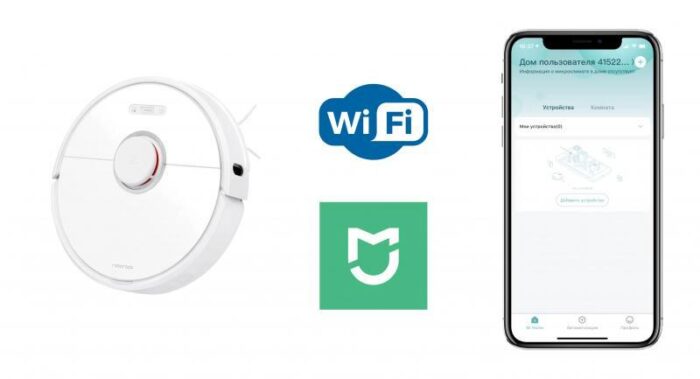
Содержание
- Как подключить робот пылесос Xiaomi к телефону
- Скачайте приложение, включите робот-пылесос и выполните следующий порядок действий:
- Ошибки при подключении робота-пылесоса Xiaomi
- Модель для Китая
- Неправильная частота Wi-Fi
- Другие способы
- Процесс подключения робота пылесоса к Mi Home смотрите в видео:
Как подключить робот пылесос Xiaomi к телефону
Для начала кратко разберём процесс подключения робота-пылесоса Xiaomi к приложению, чтобы вы были уверены в правильности своих действий. Соединение происходит через утилиту Mi Home от Сяоми. Она доступна в Google Play и App Store для:
- iOS 9.0 или выше;
- Android 4.4 или выше.
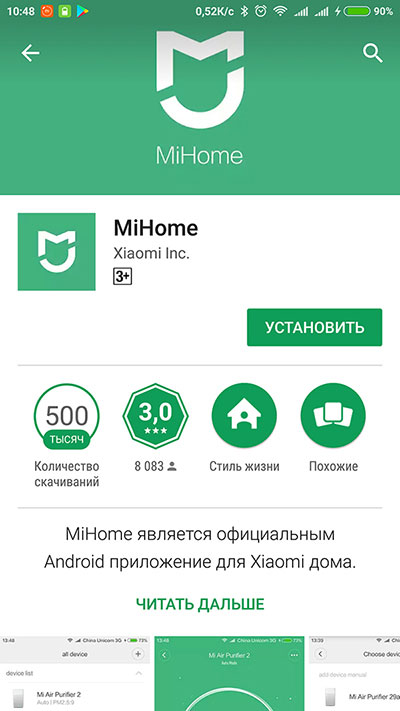
Скачайте приложение, включите робот-пылесос и выполните следующий порядок действий:
- Выберите страну «Россия»;
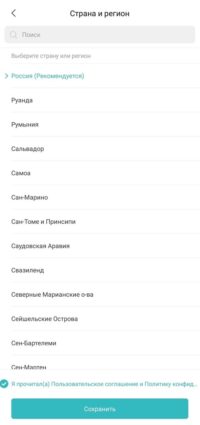
- Зайдите в аккаунт Mi или создайте новый, если у вас его нет;
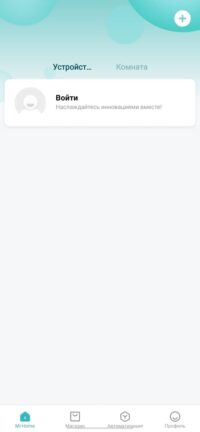
- Выберите в меню пункт «Добавить устройство». Разрешите доступ к местоположению;

- Если робот-пылесос включён, то он автоматически отобразится в Mi Home, выберите его;
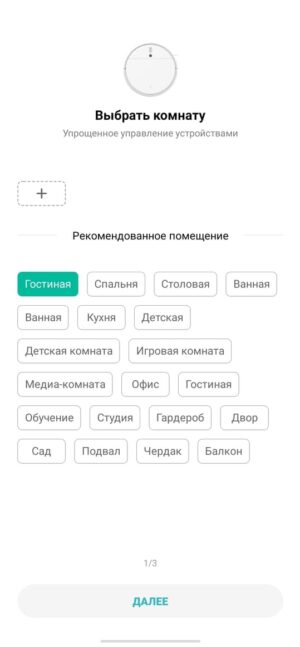
- Выберите Wi-Fi роутер, находящийся в доме и введите пароль для него;
- Выберите помещение, в котором находится робот-пылесос, например «Гостиная».
После этого робот-пылесос подключится к Wi-Fi сети и приложению. А вы сможете использовать все его опции и режимы.
Ошибки при подключении робота-пылесоса Xiaomi
Если вы сделали всё правильно, но подключение всё равно не происходит, значит, проблема в чём-то другом. Ошибка может выглядеть по-разному, например, «Поднесите телефон ближе к маршрутизатору», как на скриншоте снизу. Попробуйте выполнить рекомендации приложения. Если это не поможет, переходите к другим пунктам.

Модель для Китая
Некоторые модели робота-пылесоса Xiaomi выпускаются только для китайского рынка. Поэтому, когда вы попробуете найти это устройство, приложение не сможет его определить. Изучите надписи на коробках и самом пылесосе. Если они на китайском языке, то, скорее всего, модель была выпущена для внутреннего рынка Китая. Изучите штрихкод на задней панели пылесоса. В его начале указывается регион, для которого выпущена модель.
Проблема решается в 2 действия:
- Изменить регион приложения на китайский. Зайдите в настройки и поменяйте регион на Китай. После этого список доступных устройств обновится. Тогда запустите поиск снова и Mi Home, скорее всего, найдёт ваш робот-пылесос. В некоторых случаях этого достаточно, чтобы подключить устройство к приложению.
- Изменить часовой пояс. Зайдите в настройки телефона и измените часовой пояс на китайский. В некоторых случаях это помогает приложению определить регион, как Китай и найти робот-пылесос.
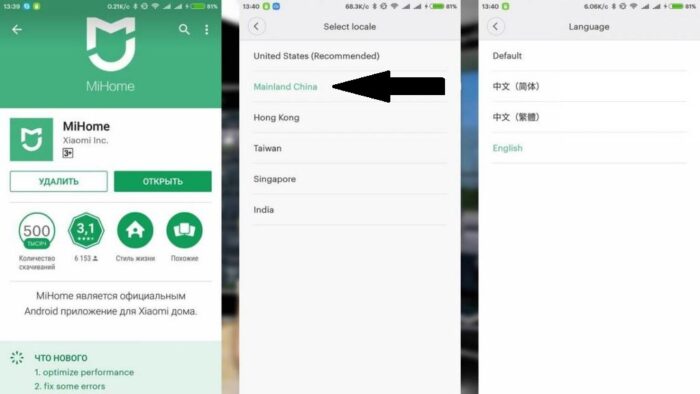
Если вы настроите приложение на китайский регион, то расписание уборки пылесоса придётся настраивать с поправкой на часовой пояс Китая.
Неправильная частота Wi-Fi
Некоторые роботы-пылесосы могут принимать только определённую частоту: 5 или 2,4 ГГц. Большинство моделей рассчитано только на вторую. Поэтому, если ваш Wi-Fi сигнал имеет частоту в 5 ГГц, то робот-пылесос не сможет к нему подключиться. Проверьте инструкцию к роботу-пылесосу, чтобы узнать, на какие частоты он рассчитан.
Большинство современных Wi-Fi роутеров раздают интернет на обеих частотах. Попробуйте выбрать другую сеть. Если ваш маршрутизатор не имеет такой функции, придётся менять частоту вручную. Как это сделать, смотрите в инструкции к нему.
Также с Wi-Fi сетью возникает другая проблема. Её пароль и название не должны содержать специальных цифр, русских букв или цифр. Иногда подключение не происходит из-за них.
Другие способы
Рассмотрим другие популярные методы устранения ошибки при подключении работа пылесоса Сяоми к телефону, Wi-FI, приложению:
- Запустите приложение и попробуйте найти робот-пылесос через VPN, выбрав китайский регион;
- Подождите и попробуйте подключиться снова. Иногда, проблема возникает из-за сбоев на серверах Xiaomi;
- Включите разрешения для Mi Home. Зайдите в настройки приложения и дайте Mi Home разрешения на все действия, которые доступны;
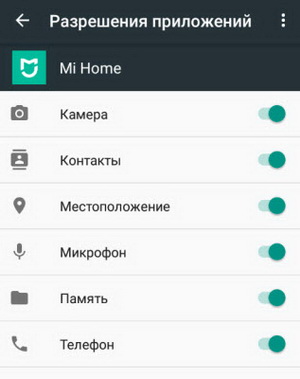
- Выполните полный сброс настроек робота-пылесоса. Для этого нажмите на кнопки начала уборки и возврата на базу, удерживайте их 5 секунд;
- Создайте точку доступа на смартфоне. Через настройки сети вы можете раздать Wi-Fi прямо со своего телефона и попробовать подключиться через него. Это решает большинство проблем, связанных с роутером.

Иногда ошибка происходит на уровне приложения Mi Home. В этом случае помогает закрыть его и повторить попытку присоединения робота-пылесоса. Если эти советы вам не помогли, значит, проблема серьёзнее. Нужно обращаться в сервисный центр Xiaomi. Если робот пылесос новый, то вам бесплатно починять или заменять его по гарантии.
Процесс подключения робота пылесоса к Mi Home смотрите в видео:
- Не входит в аккаунт
- Не приходят сообщения
- Не видит смартфон
Несмотря на то, что разработке Датчики для умного дома Xiaomi Mi Home уже три года, проблемы с программным обеспечением не удалось разрешить. Российским пользователям сложно назвать технологию «умной» из-за отсутствия русского языка и ломаного английского интерфейса. Также периодически происходят сбои в синхронизации с гаджетами на платформах IPhone или Android. Поэтому вопреки продуманному дизайну и качественному изготовлению устройств поломки у них не редкость. Решение самых распространенных сбоев описано ниже.
Ошибка при входе в аккаунт
Самая популярная неполадка — появление на экране подключенного девайса, сообщения об ошибке, при попытке войти в личный кабинет. Надпись может содержать числовой код ошибки -5003-60762. Объясняется она отсутствием связи с сервером, находящимся в стране-производителе.

Убрать оповещение можно выполнив подключение при помощи транзитного сервера. Потребуется отладка через VPN подключение на телефоне Ксиаоми. Алгоритм действий несложный и предполагает несколько шагов:
1. Скачать и установить программу VPN-Master. Это просто сделать с использованием сервиса Google Play. Если на экране появится запрет на скачивание из неизвестных источников, то его снять.

2. Произвести запуск и установку программы. Когда появится запрос о выборе страны для осуществления транзита передачи данных, рекомендуется обозначить Сингапур, Германию. Если с первой попытки подключиться не получилось, выполнить несколько попыток. Как правило, 3-4 повторов хватает, чтобы оказаться в интерфейсе Mi Home. Далее пройти регистрацию

3. При успешном вводе логина и пароля в системе, следует отключиться от VPN: опустить верхнюю шторку настроек, найти строку «Подключение к VPN» и выбрать «Разъединить».
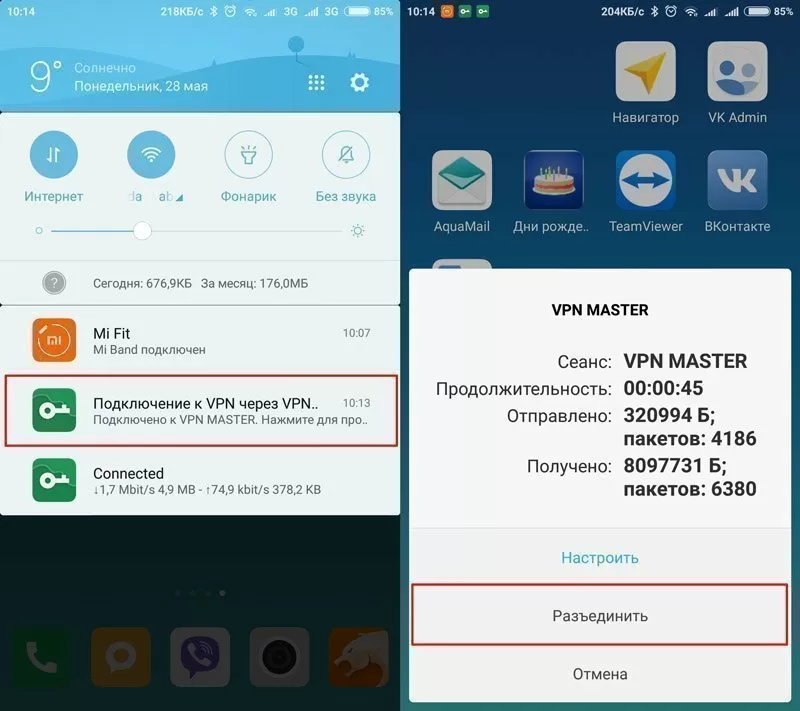
В случае, если войти в свой аккаунт так и не получилось, то в скаченной утилите можно попробовать выбрать другие страны.
От «умного дома» нет сообщений
Второй распространенной причиной недовольства пользователей разработкой Xiaomi Mi Home является отсутствие push оповещений. Неполадка довольно серьезная, на которую не стоит закрывать глаза. Так можно несвоевременно узнать о протечке воды или открывшемся окне от ветра. Первое, что надо выполнить — проверить работу сервиса на стороннем устройстве. Если там все в порядке, то на своем гаджете выполнить манипуляции (инструкция приведена на примере Xiaomi с оболочкой MIUI версии 6.0.1):
1. Поставить разрешение автоматического запуска.

2. Посмотреть разрешения приложения. Должна стоять галочка у строчки «всплывающие окна».

3. Проверить разрешения в пункте «Уведомления и строка состояния». В ней интересует пункт «Уведомления приложений», из которого опускаемся в «умный дом». Строка «Показывать уведомления» должна находиться в активном состоянии.

4. Если после всех проведенных манипуляций сообщения приходить не стали, то спасти сможет лишь переустановка сервиса.
Когда «не видит» устройство
Бывает, что Gateway не видит сопряженный с ним Ксиаоми. В большинстве случаев причина — неправильно выставленный регион. Многие ошибочно выставляют Россию, когда указывать необходимо Материковый Китай. Если не помогло, то снова воспользоваться программой VPN и алгоритмом, предложенным ранее. Третьим вариантом настройки видимости является изменение адреса DNS сервера на азиатский с номером 114.114.114.114. Это можно сделать в настройках Wi-Fi или роутера.
Умная система Xiaomi для дома считается довольно доступной по стоимости. Именно поэтому российские потребители отчасти согласны мириться с ее недоработками. Китайские разработчики, хоть и несвоевременно, но борются с некорректной работой ПО и уже устранили некоторые неисправности, которые встречались еще год назад.

